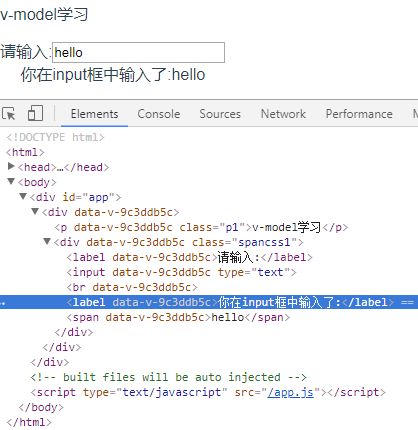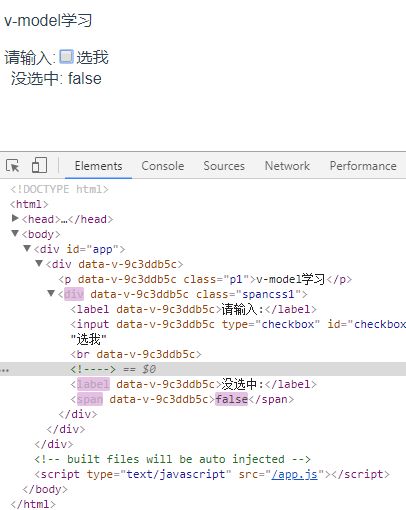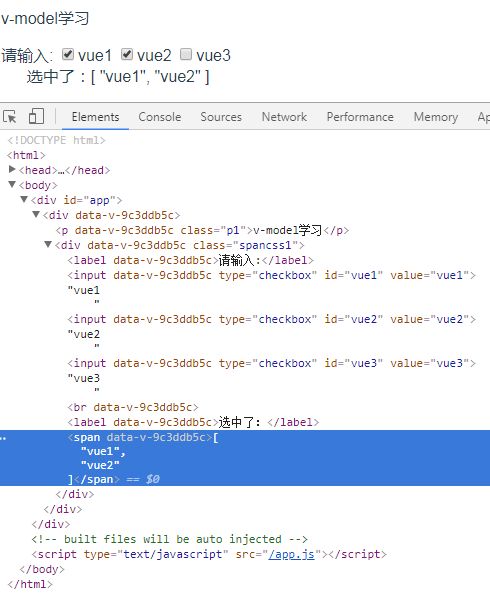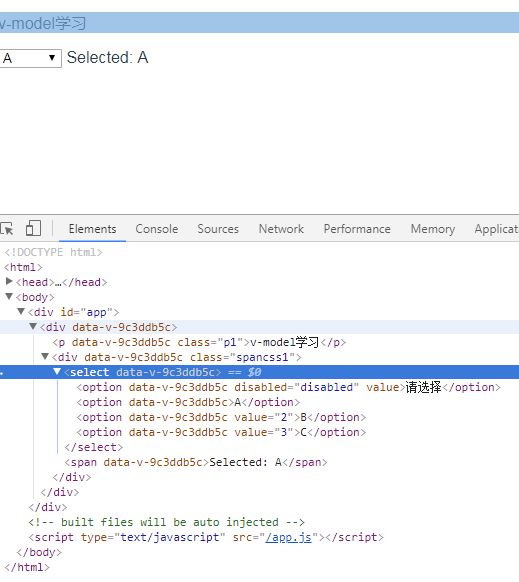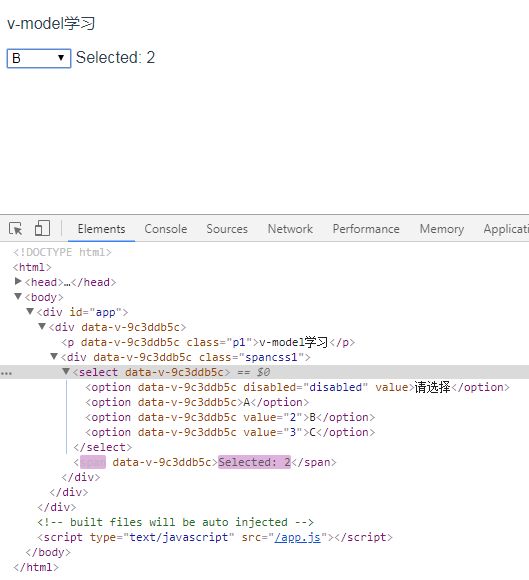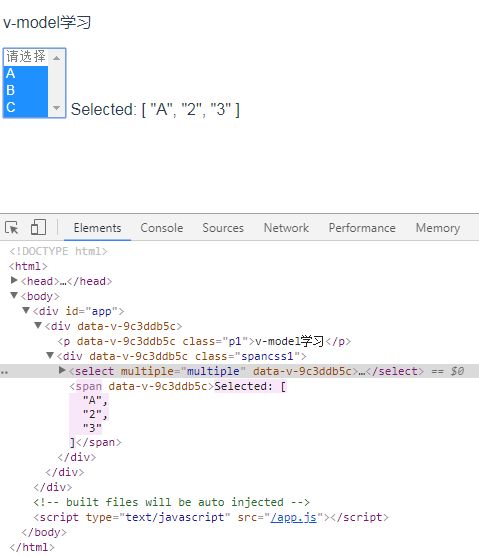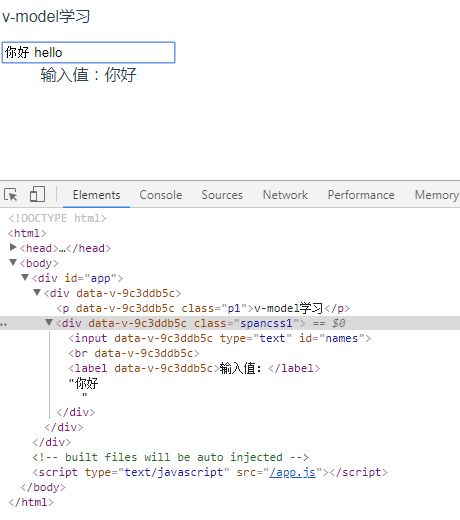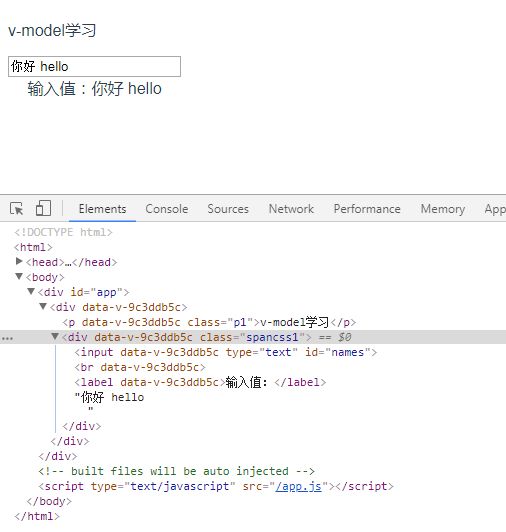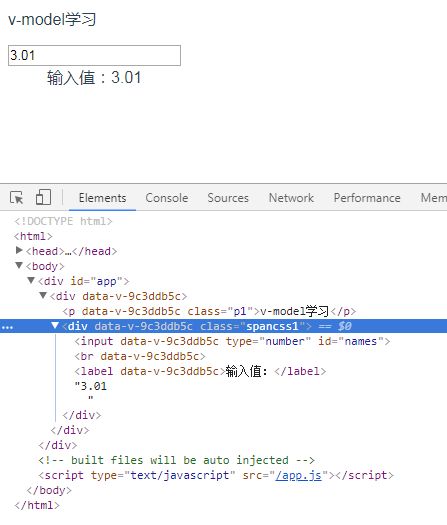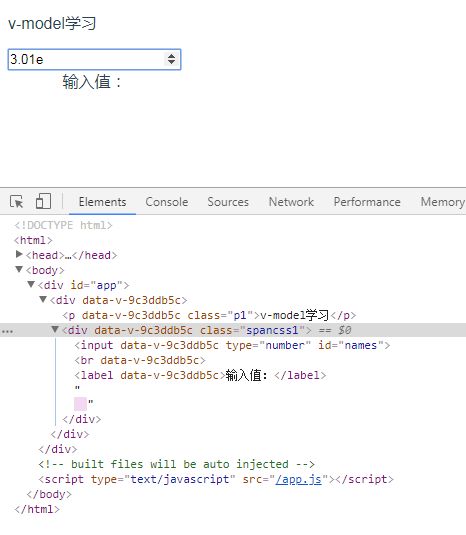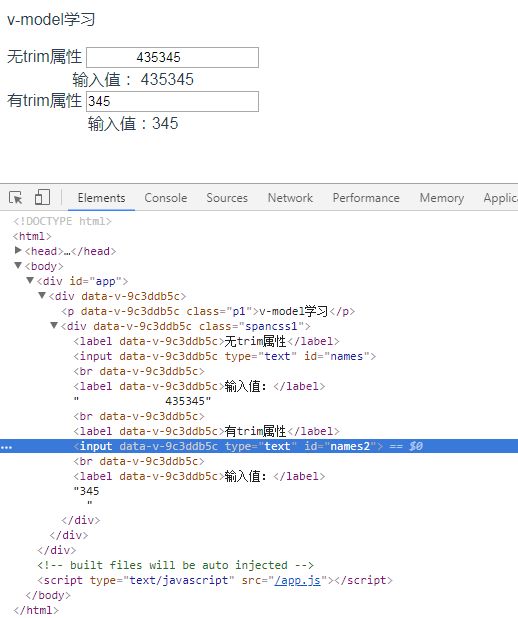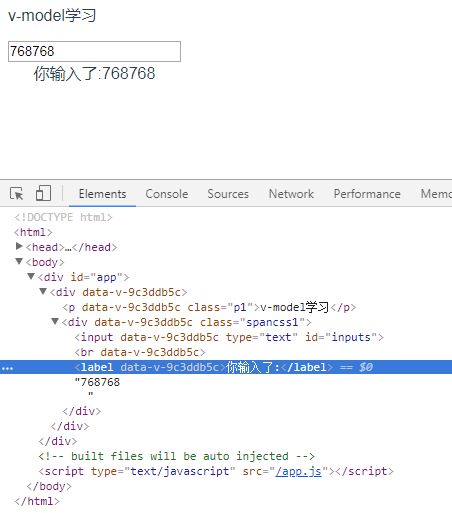1. 指令释义
v-model在表单控件或者组件上创建双向绑定,本质上是负责监听用户的输入事件(onchange,onkeyup,onkeydown等,具体是哪个,还请查阅官方底层实现文档)以更新数据,并对一些极端场景进行一些特殊处理。
2. 表单输入绑定方式和方法
2.1 input框实现双向数据绑定示例:
1 239 10 11 22 23class="p1">{{title}}
4class="spancss1"> 5 "text" v-model="inputs"/>8
6 {{inputs}} 7
2.2 textarea多行文本实现双想数据绑定示例:
1 239 10 11 22 23class="p1">{{title}}
4class="spancss1"> 58
6 {{text}} 7
2.3 复选框实现数据绑定
单个复选框数据绑定示例:
1 2311 12 13 24 25class="p1">{{title}}
4class="spancss1"> 5 "checkbox" id="checkbox" v-model="checked">选我10
6 7 8 {{ checked }} 9
多个复选框实现数据绑定示例:
1 2313 14 15 26 27class="p1">{{title}}
4class="spancss1"> 5 6 "checkbox" id="vue1" value="vue1" v-model="checkedValues">vue1 7 "checkbox" id="vue2" value="vue2" v-model="checkedValues">vue2 8 "checkbox" id="vue3" value="vue3" v-model="checkedValues">vue3 912
10 {{ checkedValues }} 11
2.4 单选按钮实现数据绑定,获取到选中的单选按钮值显示出来:
1 2310 11 12 23 24class="p1">{{title}}
4class="spancss1"> 5 "radio" id="radio1" value="1" v-model="checked">男9
6 "radio" id="radio2" value="2" v-model="checked">女
7 8
2.5 选择框介绍
方式一选择框实现双向数据绑定,首先介绍选择框实现单个选中时情况,当单选框中options设置disabled属性时,此options不能被选中,当单选框中options没有value值时,选中此options时会绑定此options的text文本,当单选框中options有value值时,选中此options时会绑定此options的value值,示例如下:
1 2314 15 16 27 28class="p1">{{title}}
4class="spancss1"> 5 <select v-model="selected"> 6 7 8 9 10 select> 11 Selected: {{ selected }} 1213
方式二介绍选择框多个选中情况,首先需要在select中添加multiple属性,当单选框中options设置disabled属性时,此options不能被选中,当单选框中options没有value值时,选中此options时会绑定此options的text文本,当单选框中options有value值时,选中此options时会绑定此options的value值,然后按下ctrl键,点击要选中的options,简单示例如下:
1 2314 15 16 27 28class="p1">{{title}}
4class="spancss1"> 5 <select v-model="selected" multiple> 6 7 8 9 10 select> 11 Selected: {{ selected }} 1213
3. v-model修饰符
3.1 .lazy
在默认情况下,v-model 在每次 input 事件触发后将输入框的值与数据进行同步 (除了输入法组合文字时)。你可以添加 lazy 修饰符,从而转变为使用 onchange 事件进行同步,当在输入框输入数据时,数据并不会立即改变,当光标离开输入框以后,数据才会实现同步改变,示例代码如下:
1 2310 11 12 23 24class="p1">{{title}}
4class="spancss1"> 5 6 "text" id="names" v-model.lazy="msg" >9
7 {{msg}} 8
3.2 .number
如果想自动将用户的输入值转为数值类型,把type定义为number类型,给 v-model 添加 number 修饰符,当用户输入数值类型的数据时,v-model.number会自动把输入的数据转换为数值类型,注意如果用户输入特殊字母e,number属性不能识别,简单代码示例如下:
1 2310 11 12 23 24class="p1">{{title}}
4class="spancss1"> 5 6 "number" id="names" v-model.number="msg" >9
7 {{msg}} 8
3.3 .trim
如果要自动过滤用户输入的首尾空白字符,可以给 v-model 添加 trim 修饰符,在输入框起始时候多添加几个空格,当光标离开之后,trim属性会自动过滤收尾空格,简单代码示例如下:
1 2313 14 15 27 28class="p1">{{title}}
4class="spancss1"> 5 6 "text" id="names" v-model="msg1" >12
7 {{msg1}}
8 9 "text" id="names2" v-model.trim="msg2" >
10 {{msg2}} 11
4. 组件中使用v-model
4.1 自定义组件v-model
一个组件上的 v-model 默认会利用名为 value 的 prop 和名为 input 的事件,但是像输入框、单选框、复选框等类型的输入控件可能会将 value 特性用于不同的目的。本文以自定义输入框和onchange事件为例,在输入框输入值,当光标离开以后输入值会输出绑定到置顶位置:
1. 在index中声明组件(在index声明的组件为全局组件,全局可用):
1 Vue.component('base-text', { 2 model: { 3 prop: 'value', 4 event: 'change' 5 }, 6 props: { 7 checked: Boolean 8 }, 9 template: `"text" id="inputs" v-on:change="$emit('change', $event.target.value)">` 10 });
2. 在要使用该组件的插件中声明:
1 239 10 11 22 23class="p1">{{title}}
4class="spancss1"> 5 <base-text v-model="msg">base-text>8
6 {{msg}} 7
3. 结果示例如下: